Se pretender cancelar uma assinatura da Apple
Saiba como cancelar uma assinatura da Apple ou uma assinatura comprada com uma app da App Store.
Cancelar uma assinatura da Apple na web
Cancelar uma assinaturaSe não conseguir encontrar a assinatura que pretende cancelar
Cancelar uma assinatura no dispositivo
Pode utilizar o dispositivo para cancelar uma assinatura da Apple.
Cancelar uma assinatura no iPhone
Abra a app Definições.
Toque no seu nome.
Toque em Assinaturas.

Toque na assinatura.
Toque em Cancelar assinatura. Poderá ter de se deslocar para baixo para encontrar o botão Cancelar assinatura. Se não existir um botão Cancelar ou vir uma mensagem de expiração a vermelho, a assinatura já foi cancelada.
Cancelar uma assinatura no iPad
Abra a app Definições.
Toque no seu nome.
Toque em Assinaturas.
Toque na assinatura.
Toque em Cancelar assinatura. Poderá ter de se deslocar para baixo para encontrar o botão Cancelar assinatura. Se não existir um botão Cancelar ou vir uma mensagem de expiração a vermelho, a assinatura já foi cancelada.
Cancelar uma assinatura no Apple Vision Pro
Abra a app Definições.
Toque no seu nome.
Toque em Assinaturas.
Toque na assinatura.
Toque em Cancelar assinatura. Poderá ter de se deslocar para baixo para encontrar o botão Cancelar assinatura. Se não existir um botão Cancelar ou vir uma mensagem de expiração a vermelho, a assinatura já foi cancelada.
Cancelar uma assinatura no Mac
Abra a app App Store.
Clique no seu nome. Se não conseguir encontrar o seu nome, clique em Iniciar sessão.
Clique em Definições da conta.
Desloque-se até Assinaturas e, em seguida, clique em Gerir.

Clique na assinatura.
Clique em Cancelar assinatura. Poderá ter de se deslocar para baixo para encontrar o botão Cancelar assinatura. Se não existir um botão Cancelar ou vir uma mensagem de expiração a vermelho, a assinatura já foi cancelada.
Cancelar uma assinatura no PC Windows
Pode cancelar a Apple Music na web e cancelar a Apple TV na web. Para cancelar qualquer assinatura faturada pela Apple, utilize a app Apple Music ou a app Apple TV para Windows.
Utilizar a app Apple Music ou a app Apple TV para Windows
Num PC Windows, abra a app Apple Music ou a app Apple TV.
Clique no seu nome na parte inferior da barra lateral e, em seguida, clique em Ver a minha conta. Poderá ter de iniciar sessão na conta Apple.

Desloque-se até à secção Definições. Junto a Assinaturas, clique em Gerir.

Encontre a assinatura que pretende cancelar e, em seguida, clique em Editar.
Clique em Cancelar assinatura. Se não existir um botão Cancelar ou Cancelar assinatura, a assinatura já foi cancelada.
Se tiver uma versão mais antiga do iTunes para Windows
No PC Windows, abra o iTunes.
A partir da barra de menus na parte superior da janela do iTunes, selecione Conta e, em seguida, selecione Ver a minha conta.
Desloque-se até à secção Definições. Junto a Assinaturas, clique em Gerir.
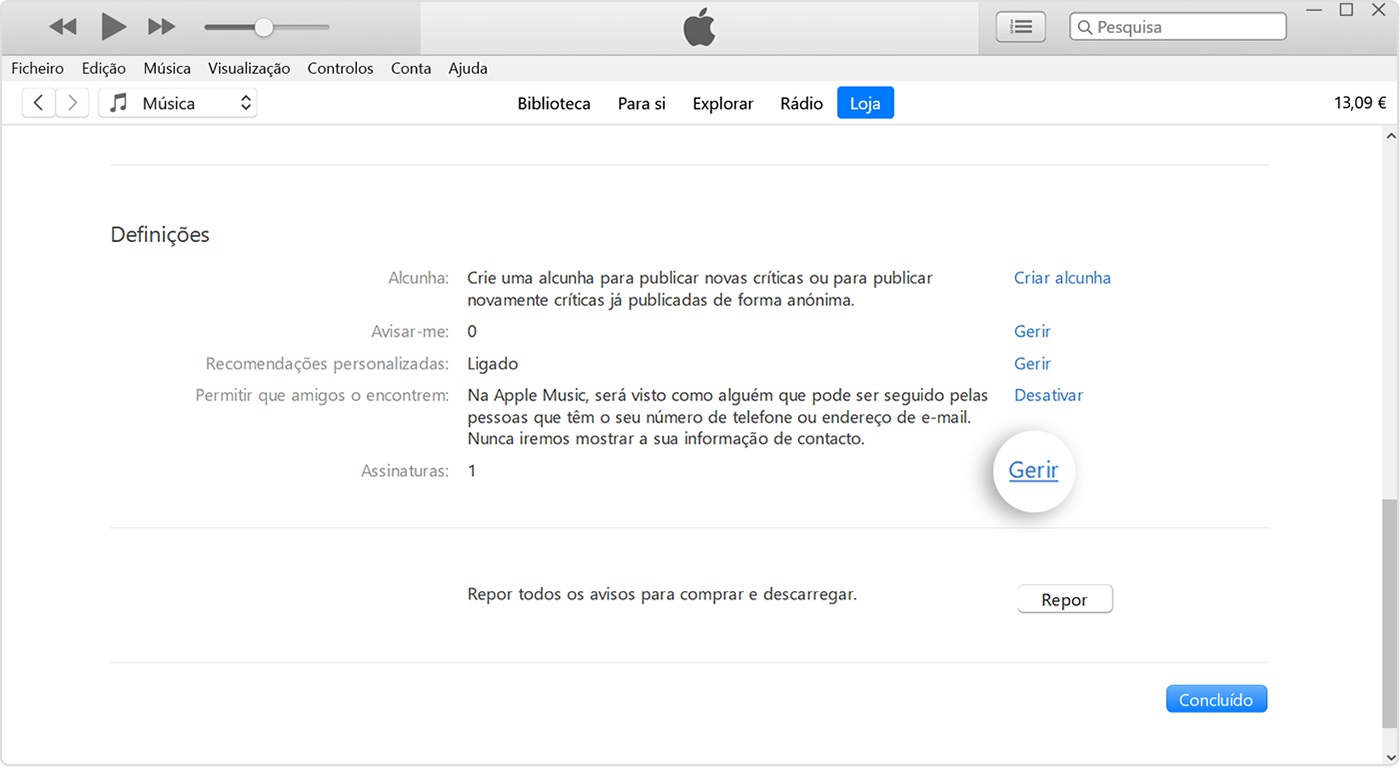
Encontre a assinatura que pretende cancelar e, em seguida, clique em Editar.
Clique em Cancelar assinatura. Se não existir um botão Cancelar ou Cancelar assinatura, a assinatura já foi cancelada.
Cancelar uma assinatura no dispositivo Android
Se assinar a Apple Music, Apple TV ou MLS Season Pass no dispositivo Android e estiver a ser faturado através do Google Play, pode cancelar a assinatura na app Google Play.
Para cancelar uma assinatura faturada pela Apple:
Aceda a account.apple.com.
Siga as instruções apresentadas no ecrã. Ser-lhe-á pedido para iniciar sessão com a sua conta Apple.
Se não conseguir encontrar a assinatura que pretende cancelar
Procure as palavras "recibo da Apple" ou "fatura da Apple" no e-mail.
No recibo da assinatura, verifique a conta Apple utilizada.

Se a conta Apple de um membro da família aparecer no recibo
Peça ao membro da família cuja conta Apple aparece no recibo para utilizar os passos deste artigo para cancelar a assinatura. Não pode cancelar a assinatura de um membro da família.
Se aparecer outra conta Apple que utiliza no recibo
Inicie sessão na conta Apple que aparece no recibo e siga os passos indicados neste artigo para cancelar a assinatura.
Se não conseguir encontrar um recibo da Apple referente à assinatura
Se não conseguir encontrar um recibo da Apple, pode ter comprado a assinatura a outra empresa. Para saber que empresa lhe enviou a fatura, consulte o extrato bancário ou o extrato do cartão de crédito. Para cancelar a assinatura, tem de contactar a empresa que está a faturar-lhe a assinatura.
Se não conseguir encontrar uma assinatura do plano AppleCare
Se estiver a tentar cancelar uma assinatura do plano AppleCare e não conseguir encontrá-la, poderá necessitar de concluir a configuração do plano AppleCare e associá-lo à sua conta Apple.
Se pretender cancelar uma assinatura recebida através da operadora móvel ou de outro fornecedor
Se pretender cancelar uma subscrição que recebeu através da sua operadora móvel ou de outro fornecedor, contacte a operadora móvel ou o outro fornecedor para obter suporte.
Se precisar de alterar a conta Apple associada à assinatura, contacte o Suporte Apple. Em seguida, contacte a sua operadora móvel ou o outro fornecedor para configurar novamente a assinatura.
Mais informações sobre o cancelamento de assinaturas
Se se inscreveu numa assinatura gratuita ou com desconto e não pretender renovar a mesma, cancele-a pelo menos 24 horas antes do fim do período experimental.
O cancelamento de assinaturas é ligeiramente diferente em alguns países e regiões. Existem circunstâncias especiais para a África do Sul, Alemanha, Israel e Turquia.
As informações sobre os produtos não fabricados pela Apple ou os sites independentes não controlados ou testados pela Apple são disponibilizadas sem recomendações nem aprovação. A Apple não assume qualquer responsabilidade no que diz respeito à seleção, ao desempenho ou à utilização dos sites ou produtos de terceiros. A Apple não garante a precisão nem a fiabilidade dos sites de terceiros. Contacte o fornecedor para obter mais informações.
